最终效果

1、新建一个1200 * 800像素的文档,使用钢笔工具勾出路径,并填充黑色,效果如下图。
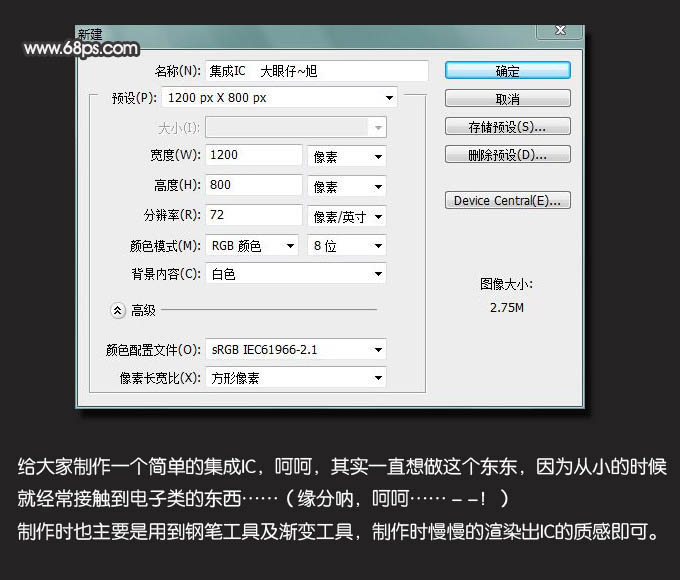

2、同样,使用钢笔工具,勾出路径填充任意颜色,并为其添加渐变叠加样式,效果如下图。
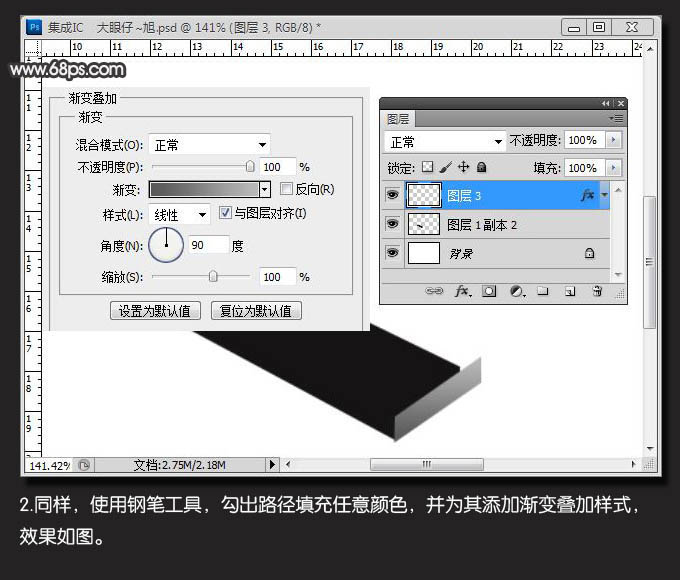
3、新建一个图层,使用钢笔工具,勾出下图所示的路径,转为选区后填充任意颜色,并为其添加渐变叠加样式,参数及效果如下图。

4、新建一个图层,用钢笔工具勾出上表面的路径,转为选区后填充黑色,效果如下图。这是芯片的下面部分基本一层制作完成。

5、我们用同样的方法去制作芯片的上面部分。当然,制作的时候要把图层复制一份,并向上移动几个像素,效果如下图。

6、新建一个图层,注意图层顺序,使用钢笔工具勾出芯片的焊脚,并填充黑色,效果如下图。

7、把芯片焊脚图层按Ctrl + J 复制一层,并移动几个像素,产生立体效果,并为其添加渐变叠加图层样式,参数及效果如下图。

上一页12 下一页 阅读全文

1、新建一个1200 * 800像素的文档,使用钢笔工具勾出路径,并填充黑色,效果如下图。
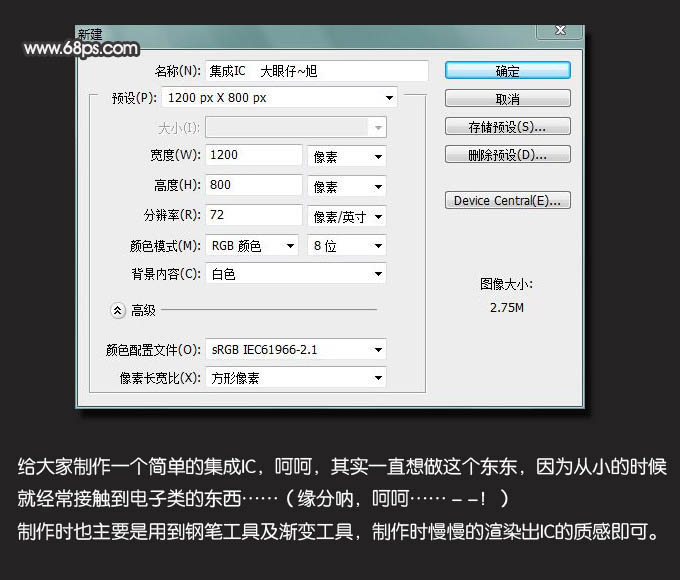

2、同样,使用钢笔工具,勾出路径填充任意颜色,并为其添加渐变叠加样式,效果如下图。
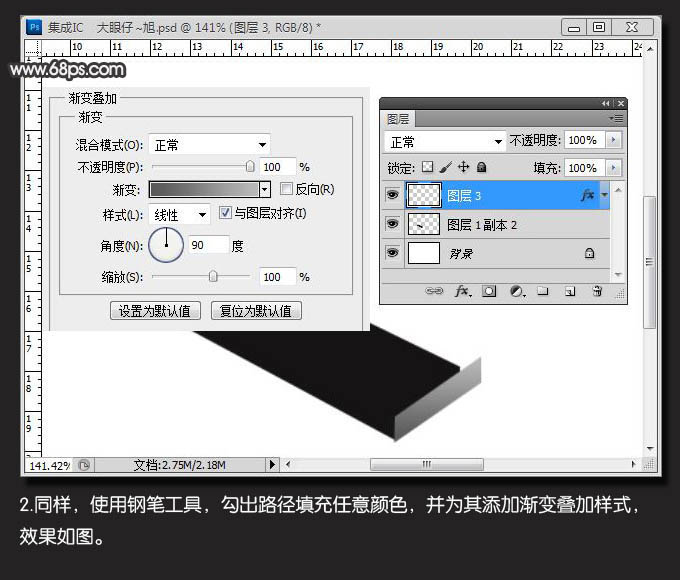
3、新建一个图层,使用钢笔工具,勾出下图所示的路径,转为选区后填充任意颜色,并为其添加渐变叠加样式,参数及效果如下图。

4、新建一个图层,用钢笔工具勾出上表面的路径,转为选区后填充黑色,效果如下图。这是芯片的下面部分基本一层制作完成。

5、我们用同样的方法去制作芯片的上面部分。当然,制作的时候要把图层复制一份,并向上移动几个像素,效果如下图。

6、新建一个图层,注意图层顺序,使用钢笔工具勾出芯片的焊脚,并填充黑色,效果如下图。

7、把芯片焊脚图层按Ctrl + J 复制一层,并移动几个像素,产生立体效果,并为其添加渐变叠加图层样式,参数及效果如下图。

上一页12 下一页 阅读全文
标签:
逼真,电子芯片
免责声明:本站文章均来自网站采集或用户投稿,网站不提供任何软件下载或自行开发的软件!
如有用户或公司发现本站内容信息存在侵权行为,请邮件告知! 858582#qq.com
桃源资源网 Design By www.nqtax.com
暂无“Photoshop打造一块逼真的电子芯片教程”评论...
稳了!魔兽国服回归的3条重磅消息!官宣时间再确认!
昨天有一位朋友在大神群里分享,自己亚服账号被封号之后居然弹出了国服的封号信息对话框。
这里面让他访问的是一个国服的战网网址,com.cn和后面的zh都非常明白地表明这就是国服战网。
而他在复制这个网址并且进行登录之后,确实是网易的网址,也就是我们熟悉的停服之后国服发布的暴雪游戏产品运营到期开放退款的说明。这是一件比较奇怪的事情,因为以前都没有出现这样的情况,现在突然提示跳转到国服战网的网址,是不是说明了简体中文客户端已经开始进行更新了呢?
